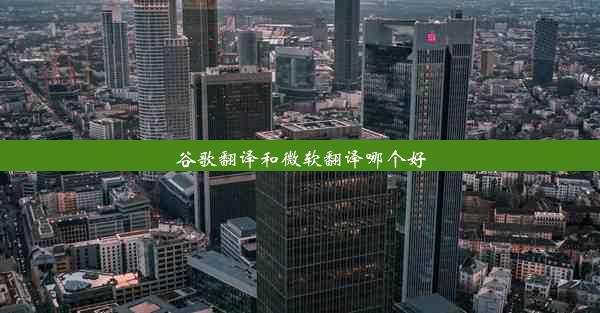谷歌浏览器字体没有了
 谷歌浏览器电脑版
谷歌浏览器电脑版
硬件:Windows系统 版本:11.1.1.22 大小:9.75MB 语言:简体中文 评分: 发布:2020-02-05 更新:2024-11-08 厂商:谷歌信息技术(中国)有限公司
 谷歌浏览器安卓版
谷歌浏览器安卓版
硬件:安卓系统 版本:122.0.3.464 大小:187.94MB 厂商:Google Inc. 发布:2022-03-29 更新:2024-10-30
 谷歌浏览器苹果版
谷歌浏览器苹果版
硬件:苹果系统 版本:130.0.6723.37 大小:207.1 MB 厂商:Google LLC 发布:2020-04-03 更新:2024-06-12
跳转至官网

一:问题概述
谷歌浏览器作为全球最受欢迎的浏览器之一,其简洁的界面和强大的功能深受用户喜爱。有些用户在使用过程中可能会遇到字体消失的问题,这不仅影响了浏览体验,还可能引发一系列操作上的不便。本文将针对这一问题进行详细解析,并提供相应的解决方法。
二:原因分析
谷歌浏览器字体消失的原因可能有很多,以下是一些常见的原因:
1. 系统字体设置问题:系统字体设置可能导致浏览器无法正确加载字体。
2. 浏览器缓存问题:浏览器缓存中的数据可能损坏,导致字体无法正常显示。
3. 扩展程序冲突:某些扩展程序可能与字体加载功能冲突,导致字体消失。
4. 浏览器版本问题:旧版本的浏览器可能存在兼容性问题,导致字体显示异常。
三:检查系统字体设置
您可以检查系统字体设置是否正确。以下是Windows系统下的检查方法:
1. 打开控制面板。
2. 点击字体。
3. 检查是否有字体被删除或损坏。
如果发现系统字体有问题,可以尝试重新安装字体或更新系统。
四:清理浏览器缓存
清理浏览器缓存可能有助于解决字体消失的问题。以下是谷歌浏览器的缓存清理方法:
1. 打开谷歌浏览器。
2. 点击右上角的三个点,选择设置。
3. 在左侧菜单中选择高级。
4. 在隐私和安全部分点击清除浏览数据。
5. 选择所有时间范围,勾选缓存和网站数据,然后点击清除数据。
五:检查扩展程序
某些扩展程序可能会干扰字体的显示。您可以尝试以下步骤来检查扩展程序:
1. 打开谷歌浏览器的扩展程序页面。
2. 关闭所有扩展程序,观察字体是否恢复正常。
3. 逐个启用扩展程序,找出导致字体消失的扩展程序。
六:更新浏览器
确保您的谷歌浏览器是最新版本,因为旧版本可能存在兼容性问题。以下是更新浏览器的步骤:
1. 打开谷歌浏览器。
2. 点击右上角的三个点,选择帮助。
3. 点击关于Google Chrome。
4. 如果有新版本可用,浏览器会自动下载并安装。
七:重置浏览器设置
如果以上方法都无法解决问题,您可以尝试重置浏览器的设置:
1. 打开谷歌浏览器的设置。
2. 在左侧菜单中选择高级。
3. 在重置和清理部分点击重置浏览器设置。
4. 点击重置。
八:总结
谷歌浏览器字体消失的问题可能由多种原因引起,但通常可以通过检查系统字体设置、清理缓存、检查扩展程序、更新浏览器或重置浏览器设置等方法来解决。如果您遇到此类问题,可以尝试上述方法逐一排查,以恢复浏览器的正常字体显示。